LP80/M6
In Asia:
#07-01, Tanglin Shopping Centre
19 Tanglin Road
Singapore 247909
Telephone: (65) 6334-9005
Fax: (65) 6333-4525LL
InFocus Corporation
27500 SW Parkway Avenue
Wilsonville, Oregon 97070-8238
1-800-294-6400 • 503-685-8888
Fax: 503-685-8887
http://www.infocus.com
In Europe:
InFocus International B.V.
Louis Armstrongweg 110
1311 RL Almere, The Netherlands
Phone: +31 36 539 2000
Fax: +31 36 539 2999
010-0651-00
User’s Guide
�
EN 55022 警告
本产品属于 A 级产品。 在家用环境中可能会造成无线电干扰;在此情况下,会要求
用户采取适当的措施。 典型的用途是用于会议室、聚会室或大礼堂。
加拿大
本 A 级数字设备符合加拿大 ICES-003 规定。
Cet appareil numérique de la classe A est conforme à la norme NMB-003 du Canada.
核准机构
UL、 CUL、 TUV
其他特定国家的核准可能适用;请参见产品认证标签。
本 “用户指南”适用的型号为 IN10、 M6、 LP70+ 和 M2+。
InFocus 保留在任何时候未经通知即更改产品提供项目和规格的权利。
合格声明
制造商: InFocus Corporation, 27500 SW Parkway Avenue, Wilsonville,
Oregon 97070 USA
欧洲办事处: Louis Armstrongweg 110, 1311 RL Almere, The Netherlands
我们承担所有责任,在此声明投影机符合下列规程和标准:
EMC 规程 2004/108/EC
EMC: EN 55022
EN 55024
EN 61000-3-2
EN 61000-3-3
低压规程 73/23/EEC, 93/68/EEC 修订条文
安全性: IEC 60950, 2nd Ed/A4:1996
2004 年 5 月
商标
Microsoft、PowerPoint、Word、Excel 和 Windows 是 Microsoft Corporation 的商标
或注册商标。 Digital Light Processing 是 Texas Instruments 的商标或注册商标。
Adobe 和 Acrobat 是 Adobe Systems Incorporated 的商标或注册商标。 InFocus、
In Focus 和 INFOCUS (经过特别样式处理)均为 InFocus Corporation 在美国和其它
国家内的商标或注册商标。
FCC 警告
本设备经测试,确认符合 FCC 规章第 15 章对 A 级数字设备的限制规定。 这些限制
旨在对商业环境中操作设备时的有害干扰提供合理的保护。 本设备产生、使用并可能
辐射无线电射频能量;若不按照说明手册进行安装和使用,可能对无线电通信造成有
害干扰。 在住宅区操作本设备有可能造成有害干扰,用户应负责排除干扰并自行承担
费用。 未经 InFocus Corporation 明确认可自行更改或修改设备可导致操作设备的权限
无效。
1
�
目录
简介 . . . . . . . . . . . . . . . . . . . . . . . . . . . . . . . . . . . . . . . . . . . . . . . . . . . . . . . . . . 3
连接电脑 . . . . . . . . . . . . . . . . . . . . . . . . . . . . . . . . . . . . . . . . . . . . . . . . . . . . . . 5
必需的电脑连接 . . . . . . . . . . . . . . . . . . . . . . . . . . . . . . . . . . . . . . . . . . . . 5
显示电脑图像 . . . . . . . . . . . . . . . . . . . . . . . . . . . . . . . . . . . . . . . . . . . . . . . . . . 6
调整图像 . . . . . . . . . . . . . . . . . . . . . . . . . . . . . . . . . . . . . . . . . . . . . . . . . . 7
连接视频设备 . . . . . . . . . . . . . . . . . . . . . . . . . . . . . . . . . . . . . . . . . . . . . . . . . . 8
关闭投影机 . . . . . . . . . . . . . . . . . . . . . . . . . . . . . . . . . . . . . . . . . . . . . . . . . . . . 9
排除安装故障 . . . . . . . . . . . . . . . . . . . . . . . . . . . . . . . . . . . . . . . . . . . . . . . . . . 9
使用控制面板按钮 . . . . . . . . . . . . . . . . . . . . . . . . . . . . . . . . . . . . . . . . . . . . . . 16
使用遥控器 . . . . . . . . . . . . . . . . . . . . . . . . . . . . . . . . . . . . . . . . . . . . . . . . . . . . 17
优化电脑图像 . . . . . . . . . . . . . . . . . . . . . . . . . . . . . . . . . . . . . . . . . . . . . . . . . . 18
演示功能 . . . . . . . . . . . . . . . . . . . . . . . . . . . . . . . . . . . . . . . . . . . . . . . . . . . . . . 18
优化视频图像 . . . . . . . . . . . . . . . . . . . . . . . . . . . . . . . . . . . . . . . . . . . . . . . . . . 18
自定义投影机 . . . . . . . . . . . . . . . . . . . . . . . . . . . . . . . . . . . . . . . . . . . . . . . . . . 18
使用菜单 . . . . . . . . . . . . . . . . . . . . . . . . . . . . . . . . . . . . . . . . . . . . . . . . . . . . . . 19
“画面”菜单 . . . . . . . . . . . . . . . . . . . . . . . . . . . . . . . . . . . . . . . . . . . . . . 20
“设定”菜单 . . . . . . . . . . . . . . . . . . . . . . . . . . . . . . . . . . . . . . . . . . . . . . 23
维护 . . . . . . . . . . . . . . . . . . . . . . . . . . . . . . . . . . . . . . . . . . . . . . . . . . . . . . . . . . 26
清洁镜头 . . . . . . . . . . . . . . . . . . . . . . . . . . . . . . . . . . . . . . . . . . . . . . . . . . 26
清洁灯泡过滤网 . . . . . . . . . . . . . . . . . . . . . . . . . . . . . . . . . . . . . . . . . . . . 26
使用安全锁 . . . . . . . . . . . . . . . . . . . . . . . . . . . . . . . . . . . . . . . . . . . . . . . . 26
更换投影灯泡 . . . . . . . . . . . . . . . . . . . . . . . . . . . . . . . . . . . . . . . . . . . . . . 27
附录 . . . . . . . . . . . . . . . . . . . . . . . . . . . . . . . . . . . . . . . . . . . . . . . . . . . . . . . . . . 29
投影图像尺寸 . . . . . . . . . . . . . . . . . . . . . . . . . . . . . . . . . . . . . . . . . . . . . . 29
重要的安全操作注意事项
投影机应水平放置,不可偏离水平的轴超过 15 度。
投影机应放置于通风良好的地方,不应有任何东西阻碍进气孔或排气
孔。 不要将投影机放在桌布或其它柔软的遮尘布上,以免挡住通风孔。
投影机放置位置应距离任何加热或冷却孔至少 1.2 米 (4 英尺)。
仅使用随产品一同提供的电源线。 建议使用防电涌接线板。
关于正确的开机和关机步骤,请参阅本指南。
警告:汞灯泡中含有汞。 请依照当地的废弃物处置法律进行处
理。 参见 www.lamprecycle.org。
虽然不太可能发生,但如果灯泡发生破裂,微粒可能会通过投影机侧面
的通风孔排出。 当投影机打开时,人员、食物和饮料都应保持在投影机
周围 “不许入内”的区域之外 (如下面的 “X”区域所示)。
3’ / 1 m
0 . 6 m
/
2 ’
请遵照这些说明事项,以确保投影机使用期间的图像质量和灯泡寿命。 如果
不遵守这些说明事项,可能会影响产品保修。 关于保修的详细信息,请参阅
“保修”手册。
2
�
简介
此款全新 XGA 1024x768 分辨率数字式投影机采用创意设计,旨在提供
便携性、连接性和协作性。 它不仅易于连接、使用和搬运,维护也非
常方便。
产品规格
要了解多媒体投影机的最新规格,请务必访问我们的网站
www.infocus.com,因为规格可能会有更改。
附件
投影机随附的标准附件在所含的用户指南中列出。 可选购附件可以从我们的
网站 www.infocus.com 或向零售商或经销商订购。
联机注册
在我们的网站 www.infocus.com/register 上注册您的投影机,就可使保修
生效并得到产品更新、公告和注册奖励。
投影机组件和功能
缩放环
控制面板
对焦环
电源
接口
安全锁
扬声器
可调脚座
3
校平脚座
红外遥控传感器
接口
遥控器
红外传感器
支脚释放按钮
灯泡模块
�
接口面板
投影机提供电脑和视频接口:
一个 M1-D/A (HD、 DVI、电脑)
一个超级视频 (S-video)
一个合成 RCA 视频
一个音频输入
接口面板
超级视频
电脑
音频输入
合成视频
4
�
连接电脑
必需的电脑连接
将电脑连接线的黑色端连接投影机上的 Computer (电脑)接口。 将蓝色端
连接到电脑的视频端口。 如果使用的是台式电脑,则首先需要将电脑显示器
连接线与电脑的视频端口断开连接。 某些 Macintosh® 电脑没有标准的
VESA 输出视频接口。 如果无法用提供的电脑连接线连接电脑,请从
Apple® 经销商处购买合适的适配器。
连接电脑连接线
电脑
音频
将黑色电源线连接到投影机背面的接口及电插座。
LED 指示灯变为黄色。
注意: 务必总是使用随投影机提供的电源线。
可选用电脑连接
如果要在 PowerPoint™ 演示时使用遥控器上的上下箭头按钮翻动幻灯片,
请将电脑连接线的 USB 连接器插入电脑上的 USB 鼠标接口。
如果要在演示时有音响效果,请将音频连接线 (需另外购买)与电脑连接,
然后连接到投影机上的 Audio In (音频输入)接口。
5
�
显示电脑图像
取下镜头盖。
取下镜头盖
按一下投影机上面或遥控器的 Power (电源)按钮。
按 Power 按钮
LED 指示灯闪烁绿色,风扇开始运转。 灯泡亮时,启动屏幕显示,电源
指示灯呈稳定的绿色。 可能需要一分钟时间,图像才能达到完全光度。
? 无启动屏幕? 请从第 9 页获取帮助。
打开电脑电源。
打开电脑电源
电脑的图像应出现在投影屏幕上。 如果没有图像,请按 Source (信号源)
按钮。
确保手提电脑的外部视频端口为现用接口。
激活手提电脑的外部端口
许多手提电脑在连接投影机后并不自动打开其外部视频接口。 一般可用如
FN + F8 或 CRT/LCD 的组合键来开启或关闭外部显示。 找到标有
CRT/LCD 的功能键或带有显示器符号的功能键。 同时按 FN 和有此标志的
功能键。 请参阅手提电脑文档,了解手提电脑的实际按键组合。
? 无电脑图像? 请从第 9 页获取帮助。
6
�
调整图像
如有必要调整投影机的高度,请按释放按钮让升降脚座伸出。
如有必要,旋转校平脚座 (位于底部左后角)。
调整高度
支脚释放按钮
根据投影机和屏幕的理想距离放置投影机,让镜头与屏幕垂直。
调整距离
参见第 29 页表中列出的屏幕尺寸和距离。
10 米 /
33 英尺
校平脚座
尺 /
6.8 米
22.2 英
尺 /
2 米
6.7 英
3 米 /
9.9 英尺
//
尺
/1 米
3.3 英
1.5 米 /
4.9 英尺
旋转缩放或对焦环进行调整,直到产生了需要的图像尺寸和焦距。
如果图像非方形,请用控制面板上的按钮调整垂直数字梯形畴变。 按上面的
Keystone (梯形畸变)按钮缩小图像的上部,按下面的 Keystone 按钮缩小
图像的下部。
也可以通过菜单调整梯形畸变。 请参见第 20 页。
从 “画面”菜单,调整 “对比度”或 “光度”。
请参见第 19 页上的菜单帮助。
调整缩放和对焦
对焦
缩放
调整梯形畸变
7
�
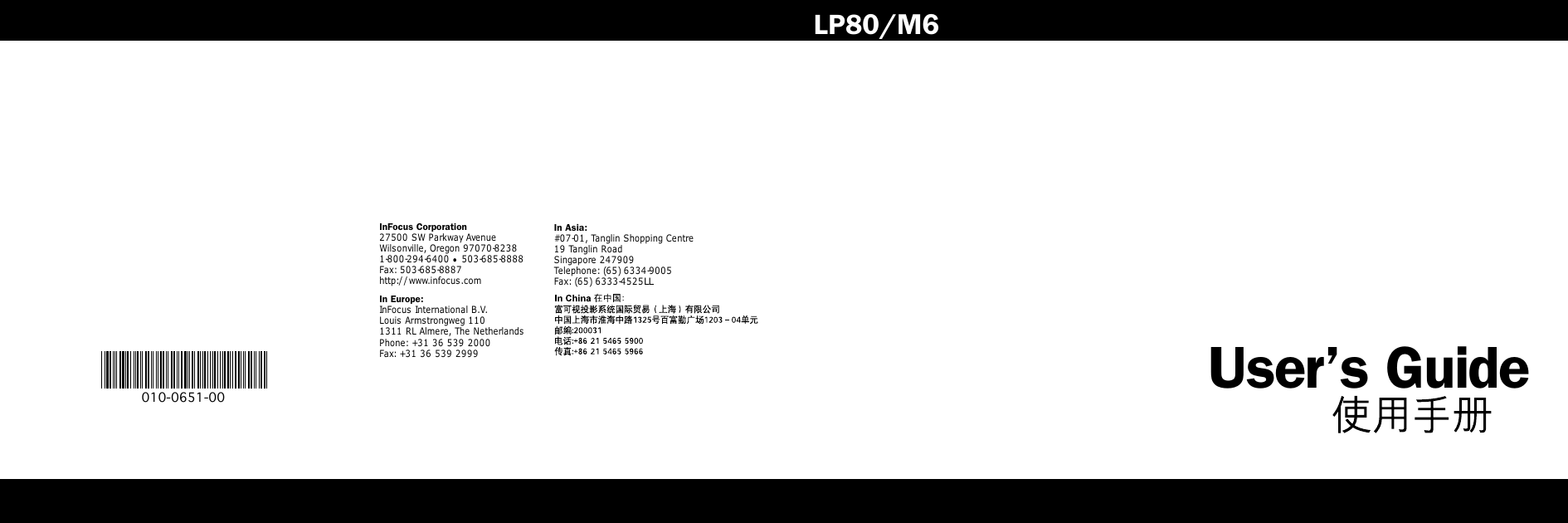
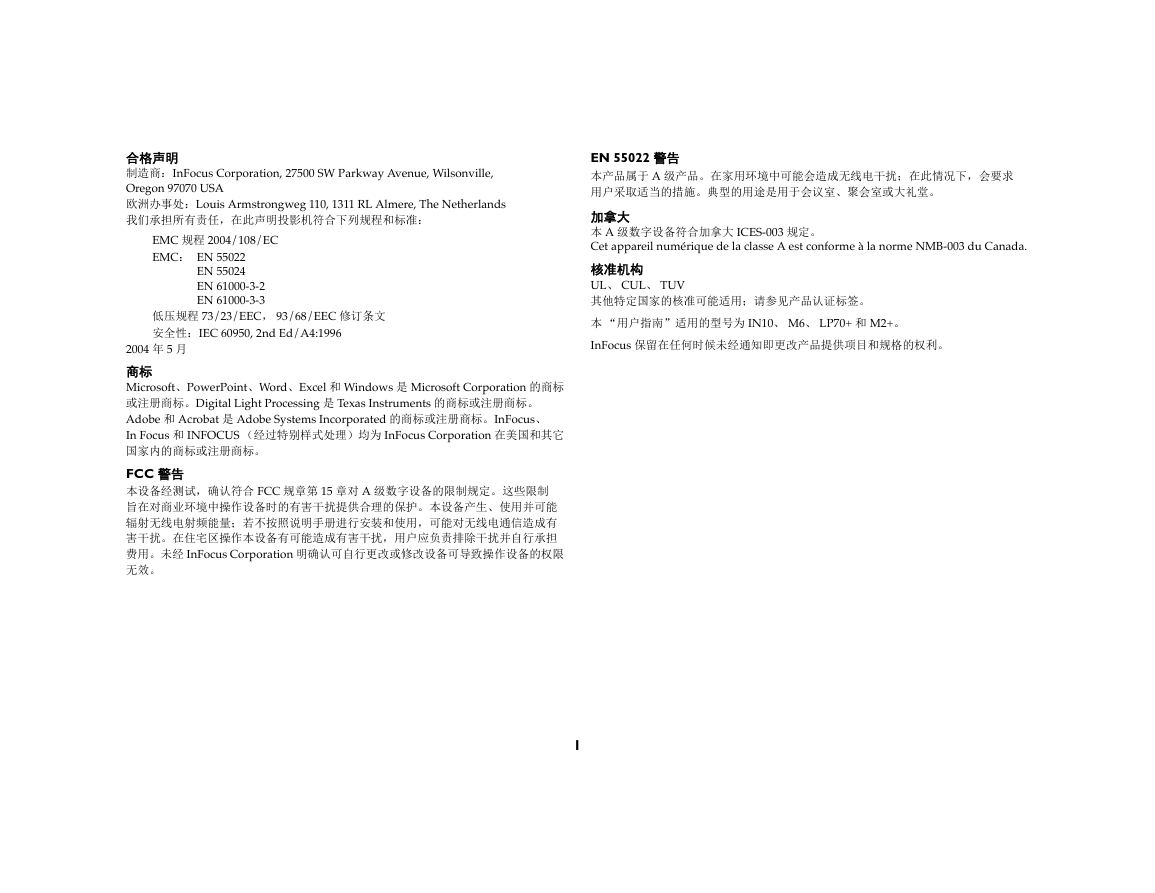
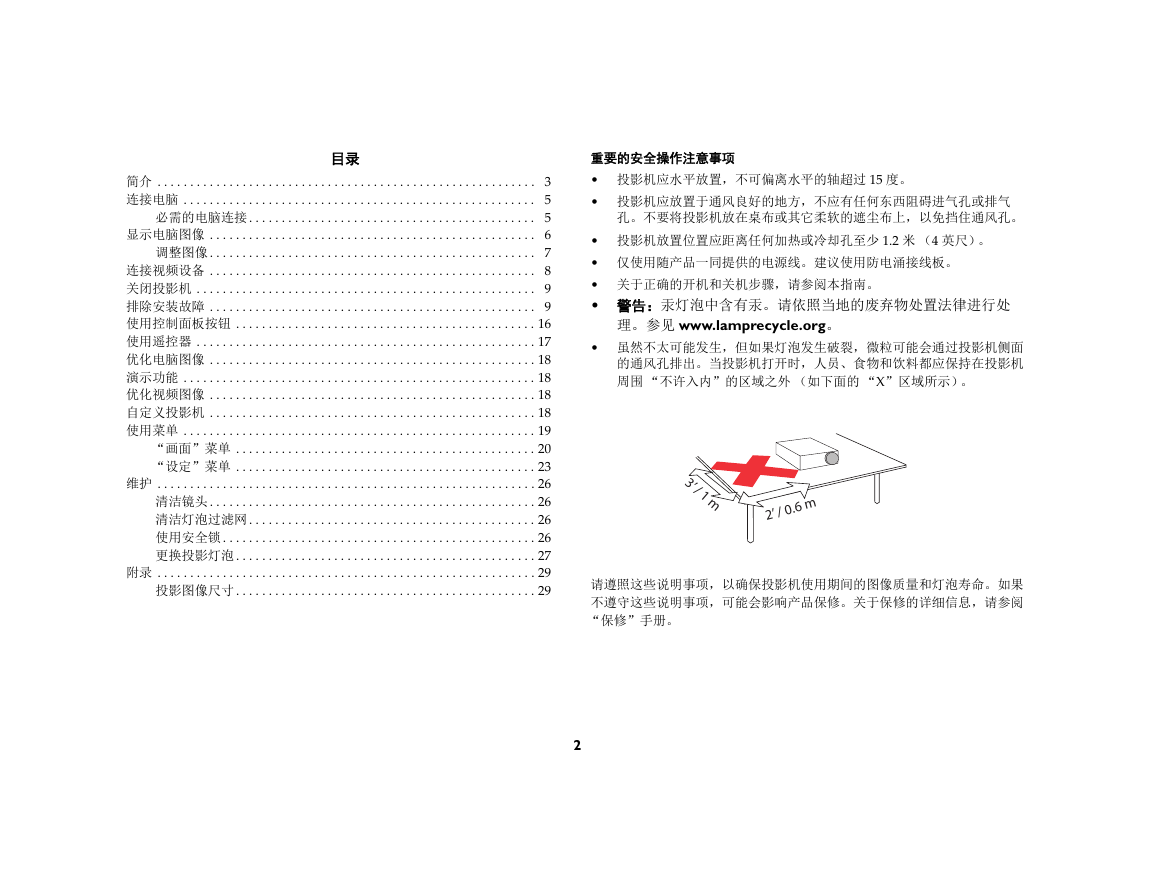

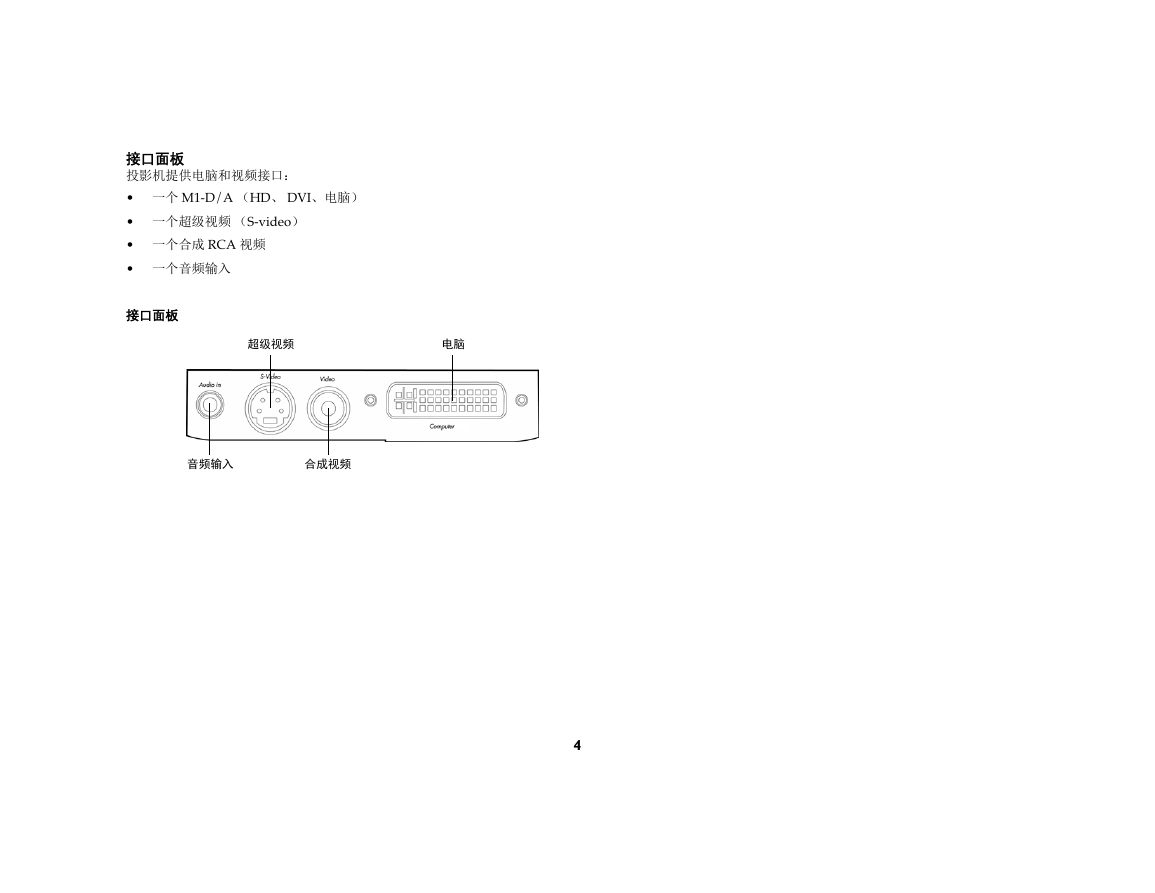
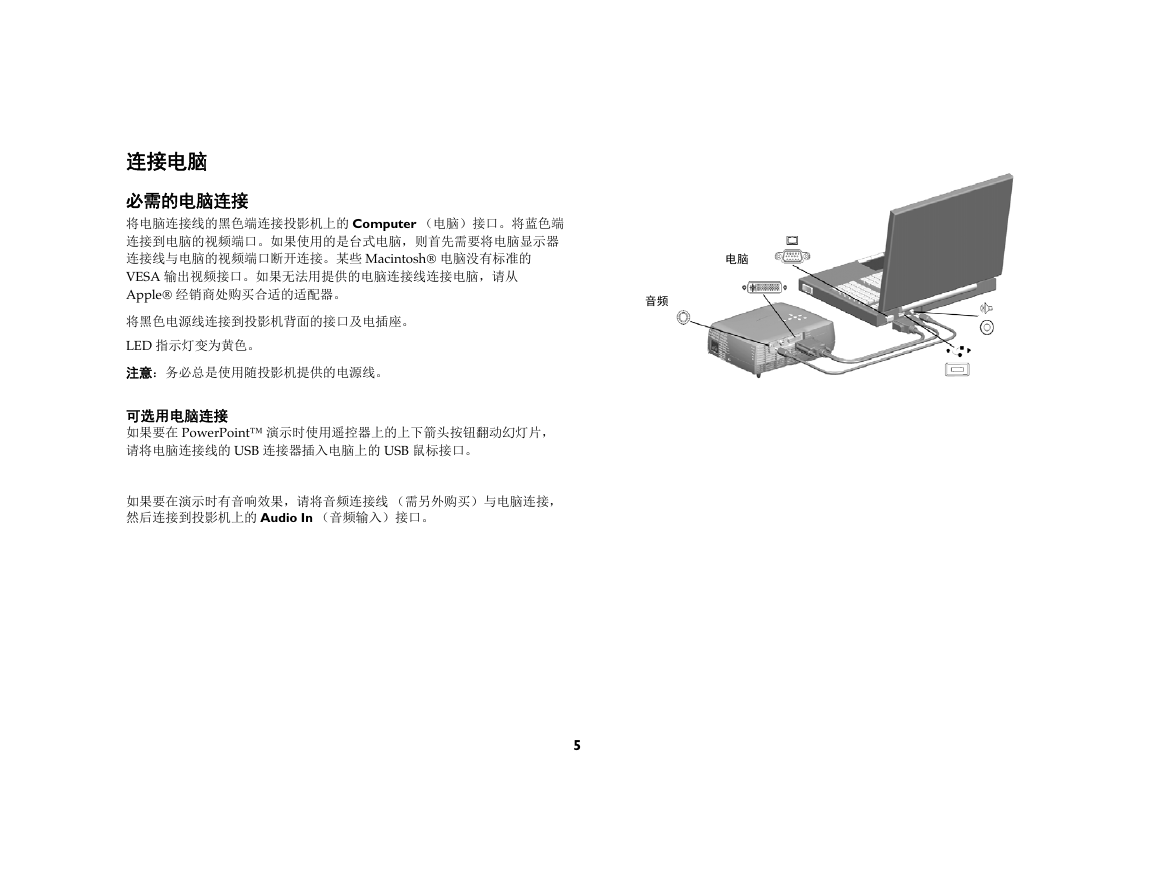


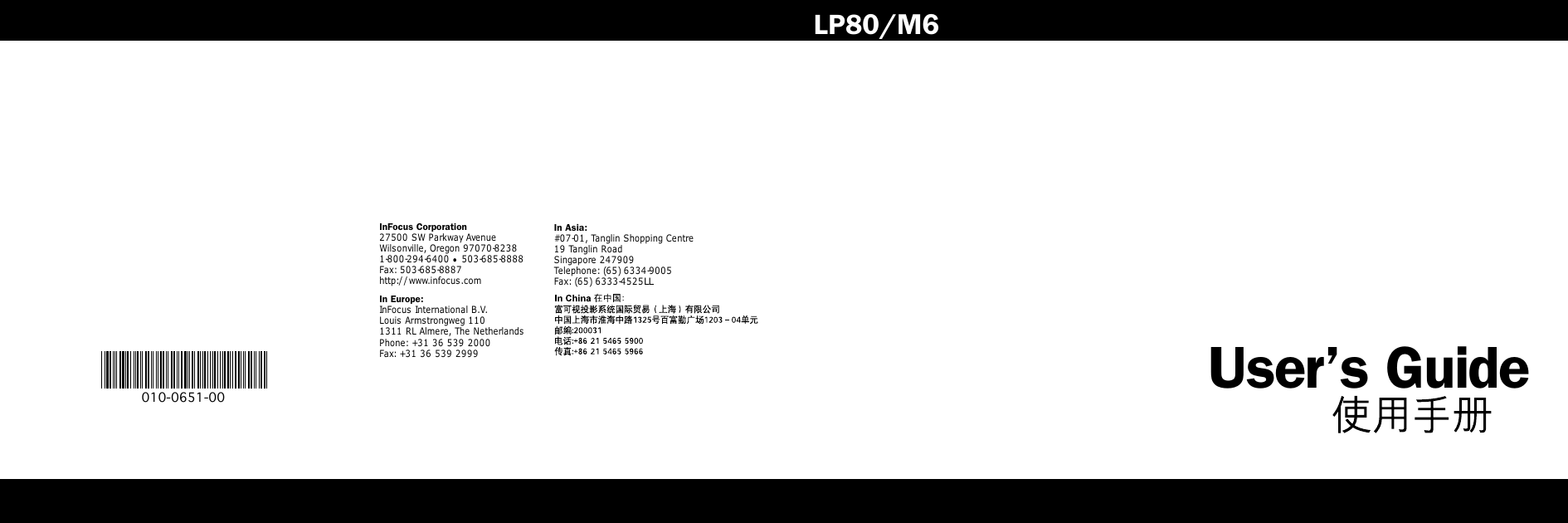
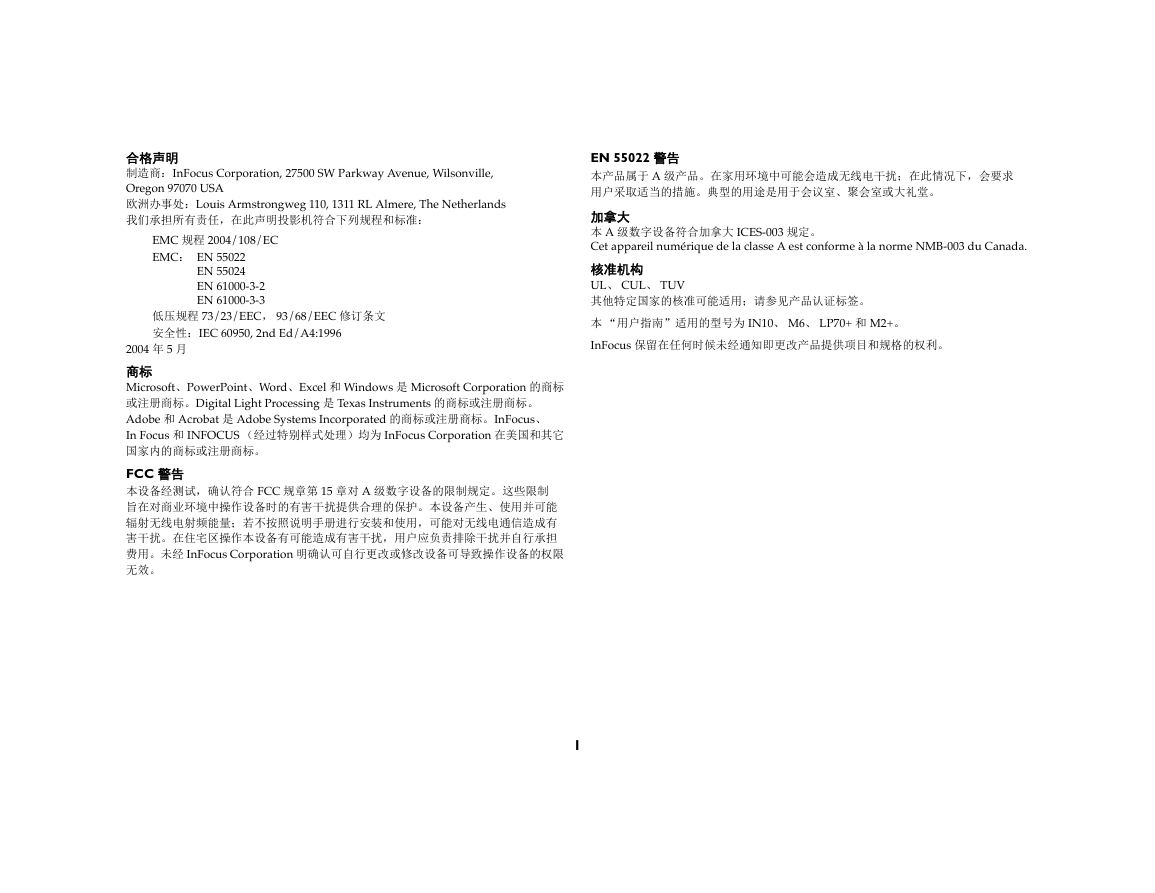
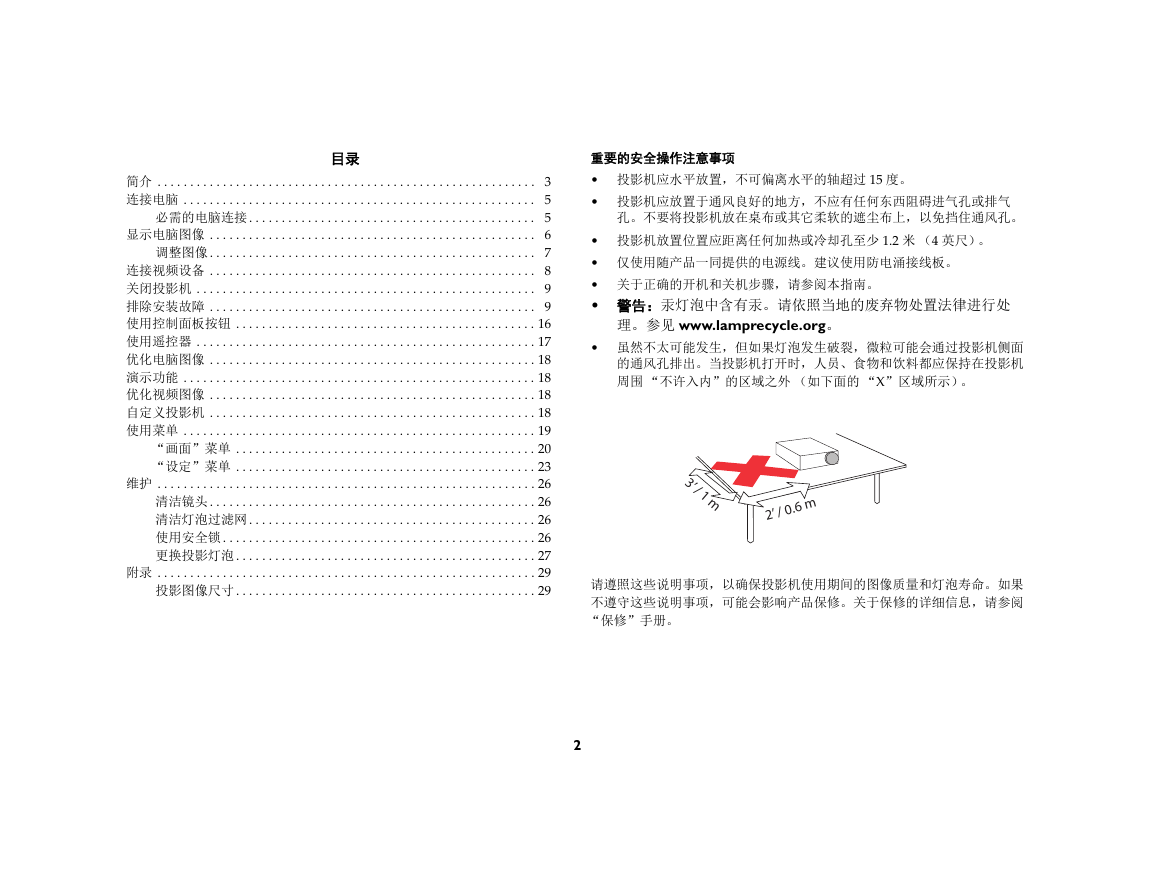

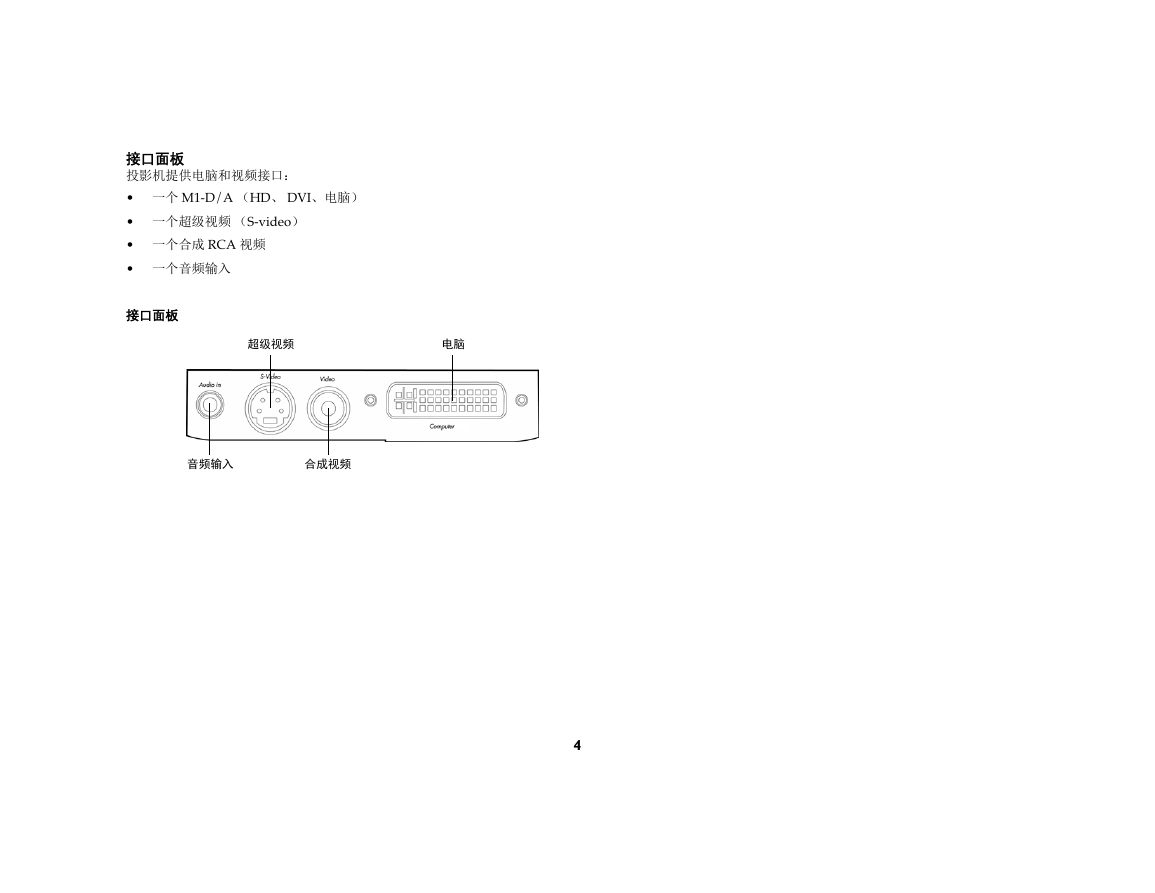
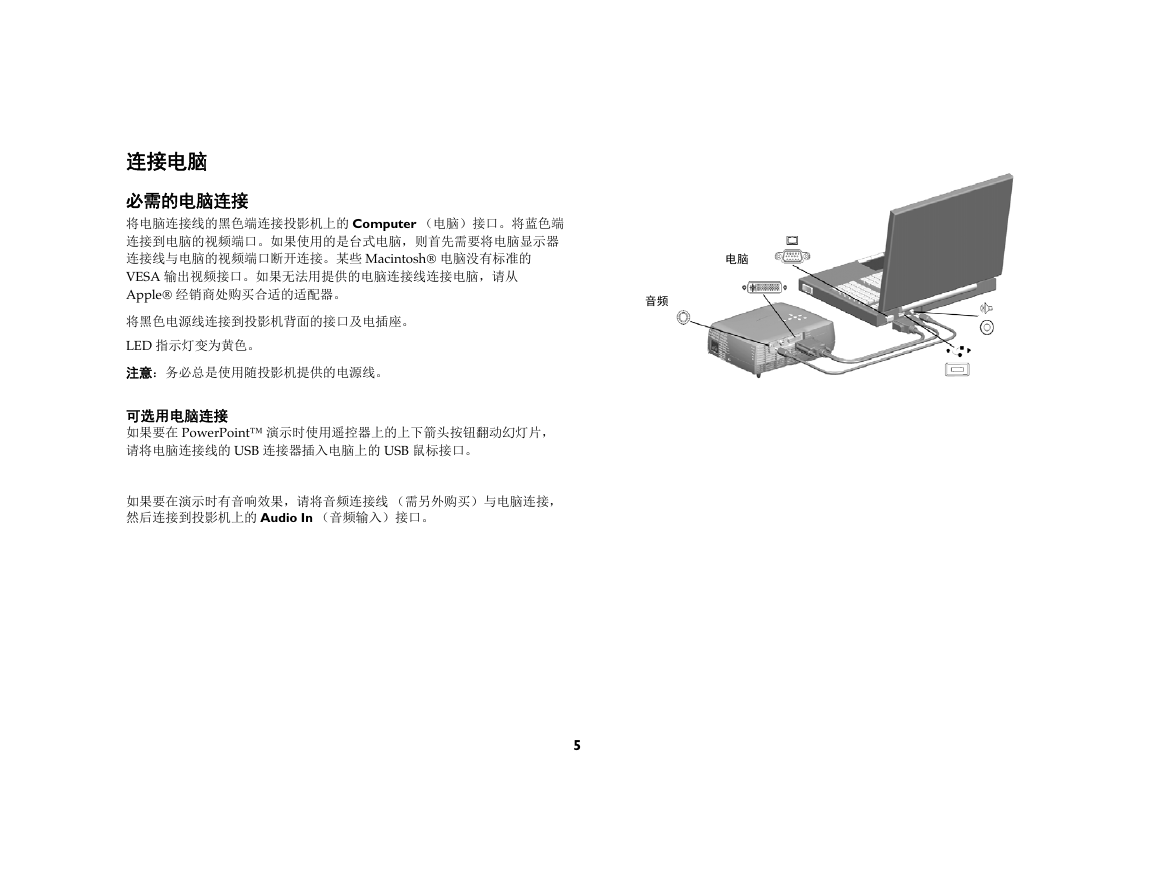


 2023年江西萍乡中考道德与法治真题及答案.doc
2023年江西萍乡中考道德与法治真题及答案.doc 2012年重庆南川中考生物真题及答案.doc
2012年重庆南川中考生物真题及答案.doc 2013年江西师范大学地理学综合及文艺理论基础考研真题.doc
2013年江西师范大学地理学综合及文艺理论基础考研真题.doc 2020年四川甘孜小升初语文真题及答案I卷.doc
2020年四川甘孜小升初语文真题及答案I卷.doc 2020年注册岩土工程师专业基础考试真题及答案.doc
2020年注册岩土工程师专业基础考试真题及答案.doc 2023-2024学年福建省厦门市九年级上学期数学月考试题及答案.doc
2023-2024学年福建省厦门市九年级上学期数学月考试题及答案.doc 2021-2022学年辽宁省沈阳市大东区九年级上学期语文期末试题及答案.doc
2021-2022学年辽宁省沈阳市大东区九年级上学期语文期末试题及答案.doc 2022-2023学年北京东城区初三第一学期物理期末试卷及答案.doc
2022-2023学年北京东城区初三第一学期物理期末试卷及答案.doc 2018上半年江西教师资格初中地理学科知识与教学能力真题及答案.doc
2018上半年江西教师资格初中地理学科知识与教学能力真题及答案.doc 2012年河北国家公务员申论考试真题及答案-省级.doc
2012年河北国家公务员申论考试真题及答案-省级.doc 2020-2021学年江苏省扬州市江都区邵樊片九年级上学期数学第一次质量检测试题及答案.doc
2020-2021学年江苏省扬州市江都区邵樊片九年级上学期数学第一次质量检测试题及答案.doc 2022下半年黑龙江教师资格证中学综合素质真题及答案.doc
2022下半年黑龙江教师资格证中学综合素质真题及答案.doc